任务栏显示桌面图标不见了怎么办
2012-11-27 来源:网络
前面小编讲解了任务栏小喇叭不见怎么办的相关内容,用户有兴趣可以去了解下哦。现在继续讲解关于任务栏显示桌面图标不见怎么办。具体解决方法如下:
故障分析:一般是用户的系统设置不当造成的,然后或者是被病毒木马篡改文件。肯定很多人会想到用一些数据恢复软件或者系统还原之类去找回误删除的文件及图标,但是这种方法学无忧在这里不提倡,实在是有点麻烦,而且在数据在还原之后可能会造成其他数据的丢失,这里教大家简单点的方法。
解决方法:1、点击任务栏的空白处,然后选择“属性-工具栏”,在选中快速启动栏即可。这样在任务栏就多出来快速启动的图标了。
2、快速启动栏上没有显示桌面的图标,右键点击任务栏上面的“开始”,选择“属性”,然后在上面将显示快速启动前的勾勾起来即可。
3、鼠标点击“开始-运行”。然后在输入框上输入“regsvr32 /n /i:u shell32”,然后回车键确定,然后会弹出对话框,这样任务栏上面的显示桌面的图标的出现了。
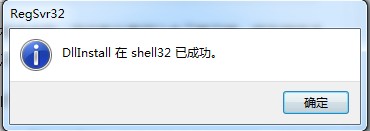
4、杀毒软件造成的,立即用杀毒软件查杀全盘,查杀完成然后在重启电脑,在将任务栏上面的快速启动栏勾选出来。
5、新建一个快速启动栏,我们新建一个记事本,然后输入以下内容:
[Shell]
Command=2
IconFile=explorer.exe,3
[Taskbar]
Command=ToggleDesktop
输入之后将保持文件名为“显示桌面.scf”文件,然后将该文件拖动到快速启动栏上面,这样就显示出显示桌面图标了。以上就是任务栏显示桌面图标不见了怎么办的全部内容了,希望对您有所帮助。























